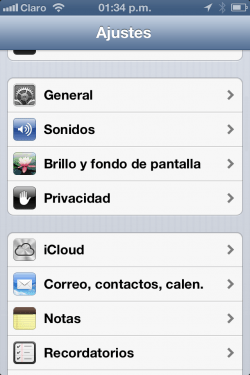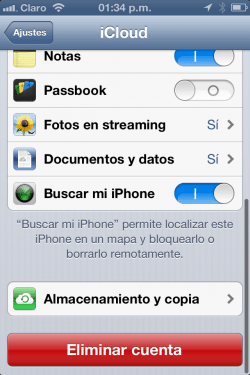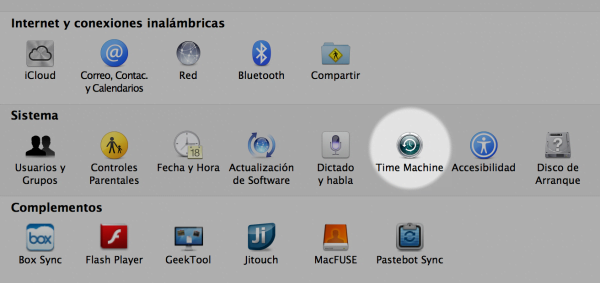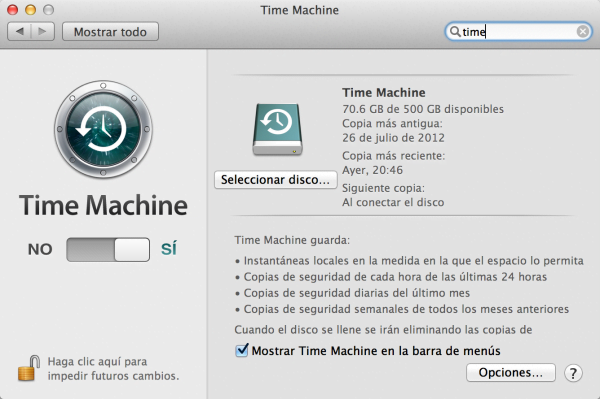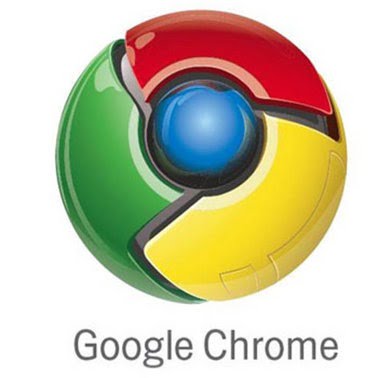Hoy es el día mundial del backup. Aquí tienes 4 opciones para realizar backups de tus datos
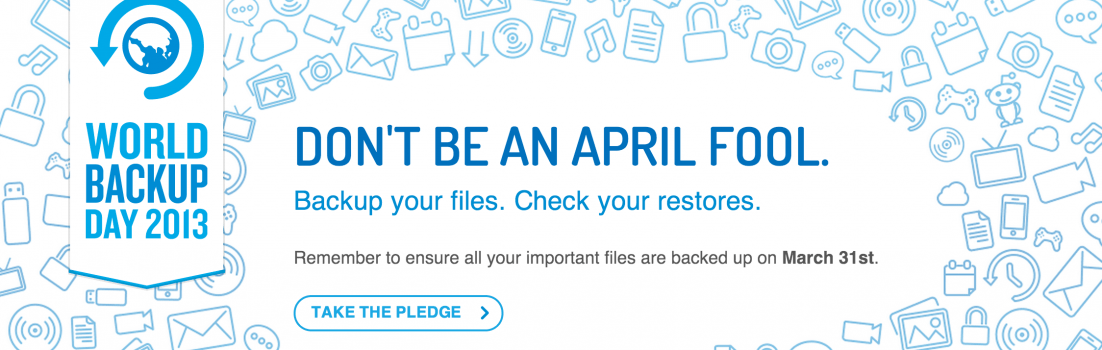
Hoy es el Día Mundial del Backup, un día creado para recordarnos a todos tomar medidas preventivas para evitar el desastre que significa perder todos nuestros datos sin haber tomado la previsión de crear una copia de seguridad de los mismos. En este post revisaremos algunas alternativas para mantener fácilmente copias de seguridad de nuestra información.
En mi experiencia personal, mi último «gran desastre» en cuestión de pérdida de datos fue cuando eliminé accidentalmente toda mi librería de iPhoto, con más de 7 años de fotografías familiares! A pesar de tener un disco duro de 1TB con 500GB asignados a Time Machine (el genial software de backup de las Mac) por algún extraño motivo no había incluido la librería de iPhoto dentro de los archivos a incluir en la copia de seguridad.
Experiencias como esta de seguro muchos de ustedes las han tenido, y si a pesar de ello no han tomado las previsiones necesarias para mantener una copia constante de sus archivos en algún lugar distinto a su PC personal, pues este es el momento de hacerlo. A continuación les presento algunas opciones de seguridad que pueden empezar a implementar dependiendo de la cantidad de información y el tipo de equipo que manejen.
1. iPhones / iPads / iPods
 iCloud es la mejor forma de mantener una copia de seguridad de todos nuestros archivos y configuraciones en los gadgets de Apple. Las copias de seguridad se realizan sin que se requiera acción alguna de parte del usuario, tan sólo basta activar el backup y asegurarse de que tengan suficiente espacio disponible en iCloud.
iCloud es la mejor forma de mantener una copia de seguridad de todos nuestros archivos y configuraciones en los gadgets de Apple. Las copias de seguridad se realizan sin que se requiera acción alguna de parte del usuario, tan sólo basta activar el backup y asegurarse de que tengan suficiente espacio disponible en iCloud.
Para activar las copias de seguridad en iCloud accedan a Ajustes > iCloud > Almacenamiento y Copia y activen «Copia en iCloud«. Cada vez que enchufen el equipo y este se encuentre conectado a una red WiFi, se iniciará el backup de los archivos, automáticamente.
Recuerden que van a necesitar suficiente espacio en la nube (iCloud) para poder almacenar las copias de varios dispositivos. El espacio disponible de forma gratuita es de 5GB. Pueden agregar 10GB extras por $20 al año, o 20 GB adicionales por $40 al año. Hagan el cálculo del espacio extra que van a necesitar dependiendo de la cantidad de gadgets de Apple que manejen. En mi caso, tengo un iPhone de 16GB y un iPad de 64GB, pero sólo tengo una copia de seguridad en la nube del iPhone. La copia de seguridad del iPad la mantengo sólo en mi MacBook vía iTunes.
Para activar las copias de seguridad local vía iTunes sólo deben tener la Mac y el iPhone / iPad / iPod en la misma red local. Luego abren iTunes y seleccionen el dispositivo al que van a generar la copia de seguridad. En la sección «Copias de Seguridad» seleccionen «Este ordenador» (si desean marcan también la opción de cifrar la copia, para un nivel mayor de seguridad) y luego «Realizar Copia Ahora».
2. Mac
 En las Mac nuestro mejor amigo es Time Machine, un práctico y sencillo sistema de almacenamiento de copias de seguridad que viene ya incluido en todos estos equipos. Para activar Time Machine sólo deben acceder a «Preferencias del Sistema» y activarla. Time Machine les solicitará un disco duro en el cual almacenar las copias de seguridad. Dado que estas copias de seguridad contendrán absolutamente todo lo que existe en sus equipos, les recomiendo conseguir un disco duro externo de buena calidad y gran capacidad. Luego de activar Time Machine bastará con que conecten este disco duro externo a la Mac cada cierto tiempo para que las copias de seguridad se realicen automáticamente.
En las Mac nuestro mejor amigo es Time Machine, un práctico y sencillo sistema de almacenamiento de copias de seguridad que viene ya incluido en todos estos equipos. Para activar Time Machine sólo deben acceder a «Preferencias del Sistema» y activarla. Time Machine les solicitará un disco duro en el cual almacenar las copias de seguridad. Dado que estas copias de seguridad contendrán absolutamente todo lo que existe en sus equipos, les recomiendo conseguir un disco duro externo de buena calidad y gran capacidad. Luego de activar Time Machine bastará con que conecten este disco duro externo a la Mac cada cierto tiempo para que las copias de seguridad se realicen automáticamente.
No les recomiendo, por cierto, seleccionar una partición del disco duro de la propia Mac como destino de las copias de seguridad, ya que nada les garantiza que no pierdan por accidente o robo el equipo completo. Es mejor mantener la copia en un disco externo.
3. Windows
Si les preocupa mucho la seguridad de sus documentos y archivos y quieren tener un backup completo en la nube de todos lo que contienen sus PCs, pueden pagar un servicio como CrashPlan. Por motivo del Backup Day 2013 ellos están brindando su plan ilimitado por $42 anuales. Es un servicio que tiene muy buenas recomendaciones, y brindan también planes de almacenamiento más pequeños. CrashPlan crea y mantiene actualizada una copia online encriptada de todos los archivos de tu equipo.
Cabe resaltar, por cierto, que una de las desventajas de las copias de seguridad online es el tiempo que toma generar la primera copia de nuestros dato. Esto puede tomar varios días, dependiendo de la cantidad de datos que manejemos y de la calidad de nuestra conexión a internet. Esto será muy importante también al momento de restaurar nuestros datos.
4. Copia de seguridad de documentos no muy pesados en Windows / Mac
 Si lo que manejan son básicamente documentos de Office o similares, entonces es probable que no necesiten adquirir un disco duro externo para almacenar las copias de seguridad. Les puedo recomendar en estos casos una herramienta como Dropbox. Tan sólo instalen la aplicación y asegúrense de que sus carpetas más importantes se encuentren dentro de la lista de carpetas a sincronizar con el servicio. Si por accidente eliminan archivos importantes, siempre podrán restablecerlos desde su cuenta online de Dropbox.
Si lo que manejan son básicamente documentos de Office o similares, entonces es probable que no necesiten adquirir un disco duro externo para almacenar las copias de seguridad. Les puedo recomendar en estos casos una herramienta como Dropbox. Tan sólo instalen la aplicación y asegúrense de que sus carpetas más importantes se encuentren dentro de la lista de carpetas a sincronizar con el servicio. Si por accidente eliminan archivos importantes, siempre podrán restablecerlos desde su cuenta online de Dropbox.
Otra alternativa es que se muden completamente a Google Drive. Drive es un conjunto de aplicaciones en línea de Google (anteriormente conocido como Google Docs) que incluye un editor de textos, una hoja de cálculo y un creador de presentaciones. Sólo necesitan una cuenta de Google para disfrutar del servicio y todos los archivos que creen con estas aplicaciones se encontrarán siempre disponibles en línea. Incluso, si instalan la aplicación de escritorio de Google Drive podrán tener los archivos sincronizados en sus PCs.
Pues bien, estas son sólo algunas de las muchas opciones disponibles para mantener una copia de seguridad de nuestros archivos. Definitivamente no hay excusa para tomarse un tiempo y asegurarnos de que, en caso de emergencia, tengamos la posibilidad de recuperar nuestros valiosos documentos.
Enlace: World Backup Day